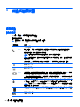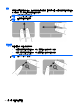Quick Start HP Notebook PC-Windows 7
使用網際網路服務供應商 (ISP)
您必須先建立 ISP 帳戶,才可以連線到網際網路。請連絡當地的 ISP 以購買網際網路服務和數據機。
ISP 將會協助您設定數據機,安裝網路纜線以連接無線電腦與數據機,並測試網際網路服務。
附註: 您的 ISP 將會提供一組使用者 ID 與密碼供您存取網際網路。請記錄此資訊,並將其存放在安
全的地方。
下列功能可以協助您設定新的網際網路帳戶,或設定電腦使用現有的帳戶:
●
網際網路服務與產品(僅限特定地區)— 此公用程式可以協助您註冊新的網際網路帳戶,並設定
電腦使用現有的帳戶。若要存取此公用程式,請選取「開始」>「所有程式」>「通訊與聊天」>「連
線」。
●
ISP 提供的圖示(僅限特定地區)— 這些圖示可能會個別顯示在 Windows 桌面上,或是分組到名
為「線上服務」的桌面資料夾中。若要設定新的網際網路帳戶或設定電腦使用現有的帳戶,請按兩
下圖示,然後依照螢幕上的指示進行。
●
Windows 連線到網際網路精靈 — 您可以使用「Windows 連線到網際網路精靈」,在以下情況下
連線至網際網路:
◦
您已經擁有 ISP 的帳戶。
◦
您沒有網際網路帳戶,且想要從精靈中提供的清單來選取 ISP (所有的國家/地區都無法使用
ISP 供應商清單)。
◦
您選取的是未列出的 ISP,且該 ISP 已提供您有關特定 IP 位址以及 POP3 和 SMTP 設定等
資訊。
若要存取「Windows 網際網路連線精靈」以及使用此精靈的指示,請依序選取「開始」>「控制
台」>「網路和網際網路」>「網路和共用中心」。
附註: 如果精靈提示您選擇要啟用或停用「Windows 防火牆」,請選擇啟用防火牆。
連線至無線網路
無線技術透過無線電波而非纜線傳輸資料。您的電腦配備有一或多個下列無線裝置:
●
無線區域網路 (WLAN) 裝置
●
HP 行動寬頻模組,這是一種無線廣域網路 (WWAN) 裝置
●
Bluetooth 裝置
如需無線技術與連線到無線網路的詳細資訊,請參閱《HP 筆記型電腦參考指南》與「說明及支援」中
所提供的資訊和網站連結。
使用網際網路服務供應商 (ISP)
23